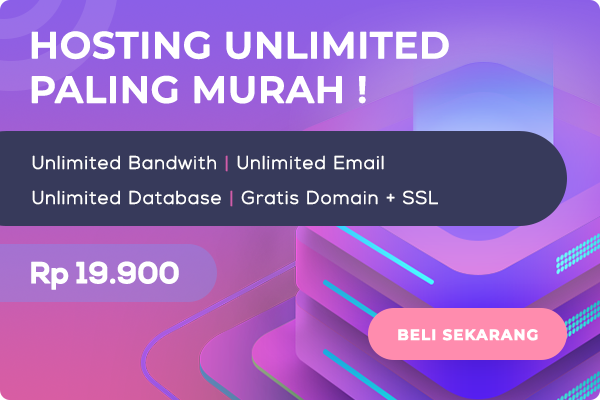Friday, June 25, 2021
Wednesday, June 16, 2021
Laporan Pelaksanaan UPK 2021
DINAS PENDIDIKAN
PKBM
DESA SUNGAI LANANG KECAMATAN RAWAS ULU
Alamat : Jl. Poros Nibung Desa Sungai Lanang Kec. Rawas Ulu Kab. Musi Rawas Utara (31656)
LAPORAN UPK PKBM THOYBAH
TAHUN AJARAN 2020-2021
NAMA LEMBAGA : PKBM THOYBAH
TAHUN AJARAN : 2020-2021
ALAMAT : DESA SUNGAI LANANG KECAMATAN RAWAS ULU
KABUPATEN MSUI RAWAS UTARA
BAB I PENDAHULUAN
Assalamualaikum, wr wb
Segala puji kita haturkan kepada Allah, SWT atas rahmat dan karunianyalah kita masih diberi jiwa yang merdeka untuk melaksanakan perintah UUD 1945 yakni ikut serta dalam mencerdaskan kehidupan berbangsa dan bernegara.
Dalam rangka ikut mencerdaskan kehidupan berbangsa dan bernegara tersebut tentunya ada lembaga yang menyelenggarakan demi berjalanya proses pencerdasan tersebut. Salah satu lembaga yang melaksanakan perintah tersebut adalah sekolah kesetraan atau yang sering disebut dengan Pusat Kegiatan Belajar Masyarakat (PKBM). Dalam hal ini PKBM kami yakni PKBM THOYBAH ikut serta dalam proses pencerdasan warga belajar demi tercapainya nawa cinta presiden Republik Indonesia juga sebagai perwujudan atau aplikasi daru amanah UUD 1945.
Dalam proses terakhir dari kegiatan tersebut adalah dalam bentuk Ujian Pendidikan Kesetaraan (UPK) yang telah kami laksanakan dan berjalan dengan sukses dan lancar tanpa kendala yang begitu berarti.
BAB II
PELAKSANAAN
BAB III
REKAPITULASI PESERTA UPK
Itu adalah peserta UPK yang terdaftar di dapodik dan jumlah peserta didik yang hadir dan menghadiri UPK tidak sebanyak jumlah peserta didik seluruhnya. Artinya ada sebagian peserta didik yang tidak akan lulus dari pendidikan kesetaraan ini baik di paket A, Paket B dan Paket C
BAB IV
KESIMPULAN DAN SARAN
Pelaksanaan UPK tahun ini sudah lumayan baik hanya saja masih kekurang intruksi dari pusat jadi kesan pelaksanaanya tergesa gesa. Dengan adanya informasi yang kurang cepat sampai ke lembaga-lembaga penyelenggara menjadikan ujian agak kurang efekti masalah waktu, Tapi lebih dari itu proses ujian berjalan dengan baik dan lancar sesuai dengan yang diharapkan.
Harapan kedepan ujian kesetaraan lebih teroganisir bai dari segi jadwal sampai ke jenis soal yang digunakan supaya ujian kesetaraan memiliki kesamaan antar lembaga yang ada.
BAB V
PENUTUP
Keberhasilan atas kesuksesan pelaksanaan penyelenggaraan UPK tahun 2020-2021 bukanlah keberhasilan pribadi/ perorangan, melainkan keberhasilan semua komponen yang ada di PKBM THOYBAH oleh sebab itu kerja keras semua pihak akan menentukan sukses tidaknya penyelenggaraan ini. Kesabaran, ketekunan dan tanggung jawab, serta kebersamaan Panitia Penyelenggara sangat diharapkan, karena tanpa semua itu mustahil harapan dan cita-cita kita bisa terwujud. Lain dari pada itu petunjuk dan bimbingan dari Pengawas Pembina pendidikan kesetaraan atau pendidikan luar sekolah juga sangat menentukan keberhasilan penyelenggaraan UPK tahun ini. Oleh karena itu, kami mohon kritik, saran dan partisipasinya terhadap penyelenggaraan UPK di PKBM THOYBAH Tahun Pelajaran 2020-2021 sangat dinantikan untuk perbaikan pelaksanaan Ujian dimasa yang akan datang.
Sunday, May 23, 2021
Cara mengetahui anak kita apakah sudah layak masuk sekolah Dasar/ MI atau tidak
Sebagai orang tua, yang ingin segera menyekolahkan anaknya semestinya tahu kapan anak kita tersebut boleh didaftarkan ke sekolah. Bila zaman dulu saat kita orang tua masih kecil dan masih anak-anak melihat ada sebagian teman-teman kita yang umurnya di bawah 5 tahun sudah di masukkan ke sekolah, namun di era masa kini hal seperti itu tidak bisa lagi terjadi. Karena, Pemerintah kita sudah membuat aturan yang baku di dalam penerimaan Peserta Didik Baru.
Adapun syarat masuk Sekolah dasar sesuai dengan peraturan Kemndikbud saat ini adalah sebagai berikut :
- Anak-anak yang berusia 7 tahun sampai dengan 12 tahun wajib diterima sebagai peserta didik baru.
- Pada 1 Juli anak tersebut tepat berusia 7 tahun, dalam kategori ini wajib diterima.
- Usia 6 tahun dapat diterima, jika daya tampung sekolah masih memadai.
- Usia di bawah 6 tahun bisa diterima dengan syarat surat keterangan psikolog.
- Jumlah Rombel maksimal 28 siswa.
- Pendaftaran dimulai Bulan Juni 2021
- Calon siswa menyerahkan fotokopi Kartu Keluarga (dilegalisir oleh Lurah/Kades denganmenunjukkan yang asli) dan Akte Kelahiran.
- Mengisi Biodata PPDB selengkap-lengkapnya.
Nah, jika masih ragu-ragu menentukan umur anak apakah sudah bisa didaftarkan ke Sekolah dasar atau Madrasah Ibtidaiyah, coba gunakan aplikasi ini. Aplikasi ini dibuat dengan menggunakan program excel, untuk memudahkan kita menghitung usia layak atau tidaknya anak masuk SD/MI.
Aplikasi excel mengetahui layak atau tidak layaknya anak masuk SD/MI
Thursday, July 9, 2020
SOFTWARE ARTI
Unlimited Artikel Langsung Dari Video YoutubeARTI merupakan Sebuah tools revolusioner yang bisa membuat artikel Unik langsung dari video Youtube dalam beberapa klik Saja.
Satu-satunya SOFTWARE yang bisa mengkonversi video-video Youtube menjadi artikel unik tanpa batas.
Harga Promo cuma Rp 50.000
Anda hanya perlu 3 langkah mudah :
-ketik keyword yang di inginkan
-klik search tara artikel unik siap Edit seperlunya
-& Posting
Bikin artikel tidak pernah semudah ini.
Berikut ini Fitur-Fitur ARTI Software:
-Integrated Copyscape checker
-Multiple SEO optimization options
-Spintax ready
-100% readable content
-Newbie friendly
-The easiest way to generate articles
-100% SEO friendly content
F.A.Q **
-apa itu software arti ? ARTI adalah software untuk merubah video menjadi artikel unik
🙃👇👇👇👇👇👇👇
A/n Nata Antorius
KE nomor 081311599532
@Nata Antorius
Sunday, July 5, 2020
Menggabungkan Isi Beberapa Sel Excel Menjadi Satu

Cara 1: Menggunakan Fitur Fill Justify
Cara ini berguna untuk menggabungkan teks yang jumlahnya sedikit dan kumpulan sel berada dalam satu kolom yang sama.Langkah-Langkah:
- Pilih kumpulan sel yang akan digabungkan isinya berikut kolom kanan di sampingnya. Misal: sel A1:B3.

- Pada tab Home, grup Editing, klik Fill dan pilih Justify.

- Teks sekarang sudah bergabung dan dipisahkan dengan spasi.
 Ada
kemungkinan gabungan teks berada dalam beberapa baris sel. Untuk
menggabungkannya ke dalam satu sel, perlebar ukuran kolom dan ulangi
langkah 1 dan 2 di atas.
Atau, pada langkah 1 pilih lebih dari satu kolom di sampingnya.
Misal, sampai dengan kolom D3. Cara ini akan menggabungan isi sel
sebanyak mungkin di sel pertama dan sisanya di sel baris berikutnya.
Ada
kemungkinan gabungan teks berada dalam beberapa baris sel. Untuk
menggabungkannya ke dalam satu sel, perlebar ukuran kolom dan ulangi
langkah 1 dan 2 di atas.
Atau, pada langkah 1 pilih lebih dari satu kolom di sampingnya.
Misal, sampai dengan kolom D3. Cara ini akan menggabungan isi sel
sebanyak mungkin di sel pertama dan sisanya di sel baris berikutnya.
Cara 2: Menggunakan Simbol Ampersand (&)
Cara ini berguna untuk menggabungkan beberapa sel yang isinya selalu berubah.Langkah-Langkah:
- Misalkan sel yang akan digabung ada di A1:A12.
- Selanjutnya di sel C1, ketik =A1 dan di sel C2, ketik formula =C1 & A2.
 Tip: gunakan formula berikut bila Anda ingin menambahkan spasi atau koma:
Tip: gunakan formula berikut bila Anda ingin menambahkan spasi atau koma:
- Koma: =C1 & “,” & A2
- Spasi: =C1 & ” ” & A2
- Koma dan spasi: =C1 & “, ” & A2

- Salin isi sel C2 sampai ke C12. Sekarang sel C12 sudah berisi semua isi sel dari A1 sampai A12.Tip: coba ganti tulisan pada salah satu sel di A1:A12, maka isi di sel C1:12 juga akan ikut berubah.

- Langkah terakhir, salin (CTRL + C) sel C12 dan kemudian klik kanan sel kosong. Pilih Paste Special dan pilih Values. Selesai.
Cara 3: Menggunakan Fungsi CONCATENATE
Cara ini berguna untuk menggabungkan isi beberapa sel yang berada dalam satu atau beberapa kolom dan baris.Menggabungkan Beberapa Sel dari Satu Kolom yang Sama
Langkah-Langkah:- Misalkan sel yang akan digabung ada di A1:A12.
- Selanjutnya kita akan menaruhnya di sel D1. Klik sel D1 dan ketik =CONCATENATE(A1:A12). Catatan: jangan menekan ENTER dulu.

- Highlight atau pilih bagian A1:A12 pada formula dan tekan tombol F9.

- Langkah di atas akan menampilkan hasil fomula. Hapus tanda kurung kurawal { } yang berada di formula.

- Tekan ENTER. Selesai.

- Koma: =CONCATENATE(A1:A12 & “,”)
- Spasi: =CONCATENATE(A1:A12 & “ ”)
- Koma dan spasi: =CONCATENATE(A1:A12 & “, ”)
Bila ingin menambahkan spasi, koma, atau tanda lainnya; maka pada langkah 3 di atas, jangan lupa untuk memilih atau highlight seluruh isi di dalam tanda kurung. Lihat contoh pada gambar berikut.

Pilih sel termasuk tanda koma dan spasi. Sehingga, setelah menekan tombol F9, maka semua tanda tersebut akan muncul di samping masing-masing isi sel.

Sebaliknya, bila yang dipilih hanya sel saja (contoh: A1:A12), maka setelah menekan tombol F9, tanda tersebut akan muncul di ujung data terakhir saja.

Menggabungkan Beberapa Sel dari Satu Baris yang Sama
Langkah-Langkah:- Misalkan sel yang akan digabung ada di sel A1:G1.
- Selanjutnya kita akan menaruhnya di sel A3. Klik sel A3 dan ketik =CONCATENATE(TRANSPOSE(A1:G1)). Catatan: jangan menekan ENTER dulu.

- Highlight atau pilih bagian TRANSPOSE(A1:G1) pada formula dan tekan tombol F9.

- Hapus tanda kurung kurawal { } yang berada di formula.

- Tekan ENTER.

Menggabungkan Beberapa Sel dari Beberapa Baris dan Kolom
Langkah-Langkah:- Misalkan sel yang akan digabung ada di sel A1:B3.
- Selanjutnya kita akan menaruhnya di sel A6. Klik sel A6 dan ketik =CONCATENATE(TRANSPOSE(A1:B3)). Catatan: jangan menekan ENTER dulu.

- Highlight atau pilih bagian TRANSPOSE(A1:B3) pada formula dan tekan tombol F9.

- Hapus tanda kurung kurawal { } yang berada di formula.
 Tergantung
pada pengaturan komputer masing-masing, maka tampilan formula akan
berbeda. Tampilan formula pada komputer yang digunakan untuk tutorial
ini adalah:
=CONCATENATE(“Januari”\”Februari”\”Maret”;”Senin”\”Selasa”\”Rabu”).
Tergantung
pada pengaturan komputer masing-masing, maka tampilan formula akan
berbeda. Tampilan formula pada komputer yang digunakan untuk tutorial
ini adalah:
=CONCATENATE(“Januari”\”Februari”\”Maret”;”Senin”\”Selasa”\”Rabu”).

Apabila menekan ENTER, maka hasilnya akan error, karena tanda pemisah baris yang digunakan Excel adalah titik koma (;), bukan tanda backslash (). Untuk itu, semua tanda backslash () pada formula diganti menjadi titik koma seperti berikut:
=CONCATENATE(“Januari”;”Februari”;”Maret”;”Senin”;”Selasa”;”Rabu”).
Tip: untuk mengetahui pemisah yang digunakan Excel pada komputer Anda, lihat petunjuk yang diberikan Excel seperti pada gambar di atas. - Tekan ENTER. Selesai.
Hal Penting
Tergantung pengaturan di komputer di masing-masing, cara penulisan formula untuk baris dan kolom akan berbeda.Tutorial ini menggunakan komputer dengan setting-an bahasa Indonesia. Bila komputer Anda menggunakan bahasa English (EN-US), maka tukar formula untuk baris dengan kolom dan sebaliknya. Dan hapus TRANSPOSE untuk formula yang menggabungkan sel dari baris dan kolom.
Sumber : https://www.computer1001.com
Saturday, July 4, 2020
Aplikasi convert video to text
- Buku Kode dibatasi hingga 75 kode.
- Sebuah studi terbatas pada 7 kasus.
- Setiap kasus dapat memiliki tidak lebih dari 50 referensi kode.
Jika Anda baru saja membeli HyperRESEARCH dan ingin mengunduhnya: Pertama-tama unduh Edisi Terbatas Gratis yang sesuai dengan sistem operasi Anda dan instal. Ketika Anda memulai Edisi Gratis, ia menanyakan apakah Anda ingin memasukkan kunci lisensi atau melanjutkan dalam mode bebas. Kunci lisensi diemailkan kepada Anda ketika Anda membeli HyperRESEARCH. Setelah Anda memasukkan kunci lisensi Anda, program menghapus semua batasan dan mengubah dirinya menjadi edisi penuh.
Jika Anda adalah pelanggan yang sudah ada dan ingin menginstal ulang HyperRESEARCH: Periksa kunci lisensi Anda terlebih dahulu untuk mengetahui apakah Anda perlu memutakhirkan. Kunci lisensi untuk versi sebelum 4.0 tidak berfungsi dengan versi HyperRESEARCH saat ini.
- Jika kunci Anda memiliki karakter UPPERCASE yang dimulai dengan "HR" (mis. HRXX-XXXX-XXXX-XXXX), kunci lisensi Anda kompatibel dengan versi HyperRESEARCH saat ini (versi 4.xx).
- Jika kunci Anda memiliki karakter UPPERCASE yang dimulai dengan "R" (mis. RXXX-XXXX-XXXX-XXXX), kunci lisensi Anda kompatibel dengan versi 3.xx dari HyperRESEARCH (versi 3.7.5 adalah yang terakhir). Anda perlu membeli pemutakhiran untuk kunci lisensi baru untuk HyperRESEARCH 4.xx
- Jika kunci Anda memiliki karakter huruf kecil (mis. Xxxx-xxxxxxx), Anda memiliki versi 2.x yang lebih lama dan perlu membeli lisensi lengkap baru untuk kunci untuk HyperRESEARCH 4.xx
Jika Anda meningkatkan HyperRESEARCH dari versi 2.x (mis. 2.8.3): Beli kunci lisensi baru. Gunakan tautan Beli Sekarang di bawah menu Penjualan, dan tambahkan sejumlah unit HyperRESEARCH baru yang sama dengan jumlah kunci lisensi yang harus Anda tingkatkan ke keranjang Anda. Anda akan menerima email yang berisi kunci lisensi HyperRESEARCH 4.xx baru untuk setiap lisensi baru yang dibeli. Selanjutnya, unduh edisi gratis dan instal. Ketika program meminta kunci lisensi, masukkan kunci baru Anda untuk sepenuhnya mengaktifkan HyperRESEARCH.
OS Catalina Apple menggunakan konsep hak aplikasi dan izin serta persetujuan pengguna untuk meningkatkan keamanan. Fitur ini berubah dengan hampir setiap rilis pemeliharaan untuk macOS Catalina. Untuk memastikan bahwa HyperRESEARCH berjalan di bawah Catalina, harap patuhi petunjuk pemasangan berikut:
1) Unduh file .dmg untuk Penginstal kami untuk Catalina di bawah ini, dan jalankan penginstalnya. Anda mungkin diperingatkan bahwa penginstal diunduh dari Internet. Jika Anda melihat peringatan ini, klik "Buka" untuk menjalankan penginstal.
2) Pada layar TERAKHIR Penginstal, ada kotak centang untuk meluncurkan HyperRESEARCH. Hapus centang kotak itu (jangan meluncurkan HyperRESEARCH) dan kemudian klik Selesai.
3) Buka Apple (menu)> System Preferences (item menu)> Keamanan & Privasi (kontrol)> Privasi (tab).
- Gulir ke bawah daftar item Privasi hingga Anda melihat "Akses Disk Penuh" dan pilih "Akses Disk Penuh".
- Klik ikon Buka Kunci di kiri bawah jendela dan masukkan kata sandi Anda.
- Sekarang klik ikon "+" di bawah daftar aplikasi dengan akses disk penuh.
- Anda akan mendapatkan dialog pemilihan file. Arahkan ke tempat HyperRESEARCH diinstal (folder bernama "HyperRESEARCH 4.5.0" di folder Aplikasi, secara default) dan pilih aplikasi HyperRESEARCH itu sendiri.
Anda sekarang dapat meluncurkan HyperRESEARCH tanpa mendapatkan permintaan izin individu atau tanpa mendapatkan kesalahan karena beberapa persyaratan izin baru yang telah ditambahkan Apple dalam rilis pemeliharaan atau perubahan pada apa yang dicakup oleh kepemilikan yang ada.
Installer HyperRESEARCH Edisi Terbatas Gratis
(setelah menginstal, masukkan kunci lisensi Anda untuk mengonversi edisi terbatas gratis ke versi lengkap)
| Peron | Unduh Untuk Menginstal | Tanggal |
|
Microsoft Windows® (7, 8.x, 10+) |
Pemasang HyperRESEARCH 4.5.0 untuk Windows |
31 OKTOBER 2019 |
|
macOS® (10,9 Mavericks hingga 10,14 Mojave) |
Penginstal HyperRESEARCH 4.5.0 untuk macOS Mojave dan sebelumnya |
31 OKTOBER 2019 |
|
macOS® (10,5 Catalina) |
Pemasang HyperRESEARCH 4.5.0 untuk macOS Catalina |
31 OKTOBER 2019 |
- Windows 7 (keduanya 32-bit dan 64-bit), Windows 8.x (desktop 32 dan 64 bit), atau Windows 10 atau lebih tinggi.
- Jika Anda berencana untuk bekerja dengan audio digital atau video, kami sangat merekomendasikan menginstal bebas "LAV Filter". Ini memberikan dukungan untuk lebih banyak format media daripada jumlah terbatas yang didukung Microsoft secara default di sistem operasinya. Untuk informasi lebih lanjut, lihat di sini atau unduh penginstal Filter LAV dari sini .
- 200 MB ruang disk kosong
- Penginstal HyperRESEARCH memerlukan izin Administratif untuk menginstal HyperRESEARCH ke folder "Program Files x86" (lokasi default)
- 10.9.x (Mavericks), 10.10.x (Yosemite), 10.11.x (El Capitan), 10.12.x (Sierra), 10.13.x (Sierra Tinggi), 10.14.x (Mojave), atau 10.15 (Catalina) atau lebih tinggi.
- 200 MB ruang disk kosong
- Pemasang HyperRESEARCH memerlukan izin Administratif untuk menginstal HyperRESEARCH ke folder "Aplikasi" (lokasi default)
Pengguna Mojave (10.14) dan Catalina (10.5) akan melihat permintaan satu kali dari HyperRESEARCH untuk akses ke 3 fitur sebagai bagian dari fitur "Privasi" yang disempurnakan yang diperkenalkan dengan Mojave dan Catalina.
- HyperRESEARCH meminta akses ke Internet (jika Apple Firewall dihidupkan). Ini untuk memeriksa versi dan pembaruan baru dan untuk manajemen lisensi.
- HyperRESEARCH meminta akses ke "Finder". Ini untuk menerima AppleEvents (pesan sistem) jika file studi HyperRESEARCH diklik dua kali atau diseret dan dijatuhkan di HyperRESEARCH untuk membuka Studi.
- HyperRESEARCH meminta akses ke "Kontak" Anda. Ini untuk akses ke klien email Anda untuk mengirim Laporan Masalah ke Researchware jika kesalahan terjadi di HyperRESEARCH. Anda akan selalu diminta apakah akan mengirim email seperti itu atau tidak. HyperRESEARCH tidak mengakses nama atau alamat apa pun.
HyperRESEARCH 4.0.3 Ketersediaan
Harap dicatat bahwa HyperRESEARCH versi 4.0 dan HyperRESEARCH versi 4.5. menerima kunci lisensi yang sama. Jika Anda lebih suka bekerja dengan HyperRESEARCH 4.0.x (yang telah tersedia sejak Februari 2018), kami akan terus membuat installer HyperRESEARCH 4.0.3 tersedia untuk waktu yang terbatas (lihat di bawah).
| Peron | Unduh Untuk Menginstal | Tanggal |
|
Microsoft Windows® (XP, Vista, 7, 8.x, 10+) |
HyperRESEARCH 4.0.3 Installer.exe |
29 APRIL 2019 |
|
HyperRESEARCH 4.0.3 Installer.dmg |
29 APRIL 2019 |
Unduhan Tutorial HyperRESEARCH
Paket HyperRESEARCH mencakup tujuh tutorial untuk membantu Anda memaksimalkan program. (Tutorial terletak di folder "Dokumentasi" di dalam folder "HyperRESEARCH" yang dibuat ketika Anda menginstal HyperRESEARCH.) Semua yang diperlukan untuk menyelesaikan semua tutorial sudah termasuk dalam paket, dengan pengecualian file media tambahan yang digunakan dalam Tutorial 5 , "Bekerja dengan Bahan Sumber Grafis, Video, dan Audio." Kami menyediakan file-file multimedia ini secara terpisah untuk menjaga paket utama senyaman mungkin.| Nama file | Deskripsi |
|
MultimediaSamples.zip |
Sampel file audio, video, dan gambar untuk digunakan dengan Tutorial Five. |
Kesulitan mengunduh? Jika Anda mengklik salah satu tautan di atas, dan alih-alih mulai mengunduh, Anda melihat halaman simbol, coba klik Kontrol atau Klik kanan tautan. Saat Anda menahan tombol mouse atau trackpad, sebuah menu akan muncul. Pilih opsi "Unduh File Tertaut" (kata-katanya mungkin sedikit berbeda, tergantung pada browser Anda).
Sumber : http://www.researchware.com/downloads/downloads-hyperresearch.html